Sådan aktiverer du Offline Browsing i Firefox

For at gøre din browsing oplevelse hurtigere overfører din webbrowser de nødvendige ressourcer til at vise websider, f.eks. Billeder, JavaScript-filer og stilark i browserens cache. Når du besøger en webside igen, bruger browseren de hentede ressourcer til at vise siden i stedet for at downloade dem igen.
RELATERET: Hvorfor er min browser gemt så mange private data?
Browserens cache er dog nyttigt til mere end bare at indlæse websider hurtigere. Hvis du befinder dig på et sted med upålitelig internetforbindelse eller slet ingen, kan du bruge din browserens cache til at få adgang til kopier af websteder, du allerede har besøgt, når du var online. Så hvis du ved, at du vil være uden en pålidelig internetforbindelse, skal du besøge de websteder, du vil have offlineadgang til før, så de gemmes i cachen til visning, når du er offline. Derefter kan du bruge Firefox 'Offline Mode' til at se dem.
Der er to måder at browse offline i Firefox. Den første metode bruger menulinjen, som nu er skjult som standard i Firefox. For midlertidigt at vise menulinjen, tryk på "Alt" på tastaturet. Menuen vises lang nok til at vælge en kommando og derefter gemmer igen. Hvis du vil have menulinjen til at vise hele tiden, skal du højreklikke på det tomme område på fanebladet og vælge "Menulinje" i pop op-menuen.
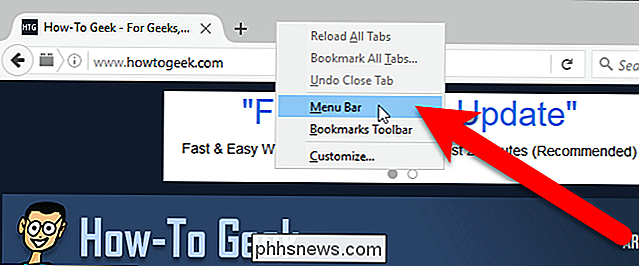
For at tænde Offline-tilstand ved hjælp af menulinjen, vælg " Arbejde offline "fra menuen" Fil "i menulinjen.
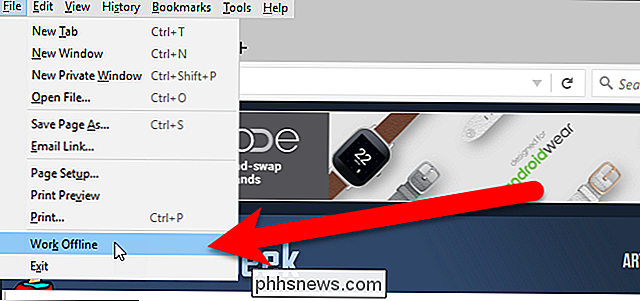
Et afkrydsningsfelt vises til venstre for indstillingen Work Offline for at angive, at den er aktiveret.
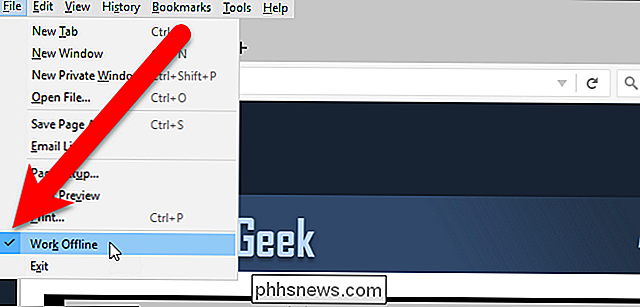
Den anden metode til at aktivere Offline-tilstanden i Firefox er i Udvikler menu. Klik på hovedmenuen Firefox ved at klikke på knappen med tre vandrette streger på værktøjslinjen. Klik derefter på "Udvikler" i rullemenuen.
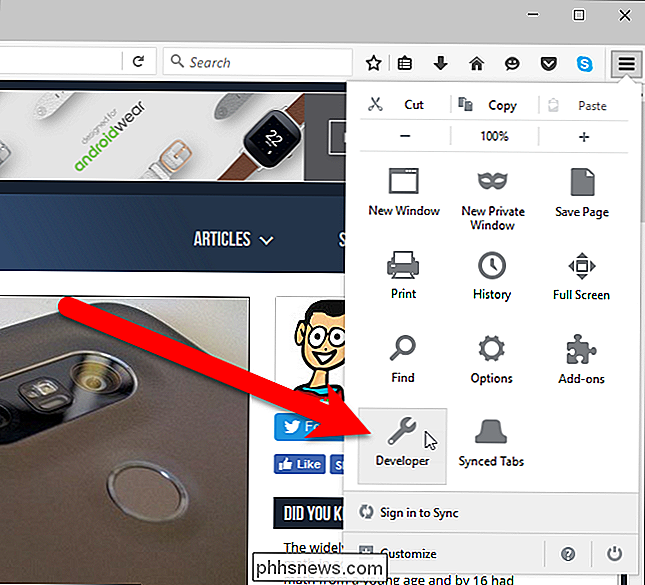
På Udvikler-menuen skal du klikke på "Arbejd offline" nederst.
BEMÆRK: Funktionen Offline fra arbejde på menulinjen og på Udvikler-menuen er samme mulighed. Hvis du tænder eller slukker for indstillingen på ét sted, gør det samme automatisk i den anden.
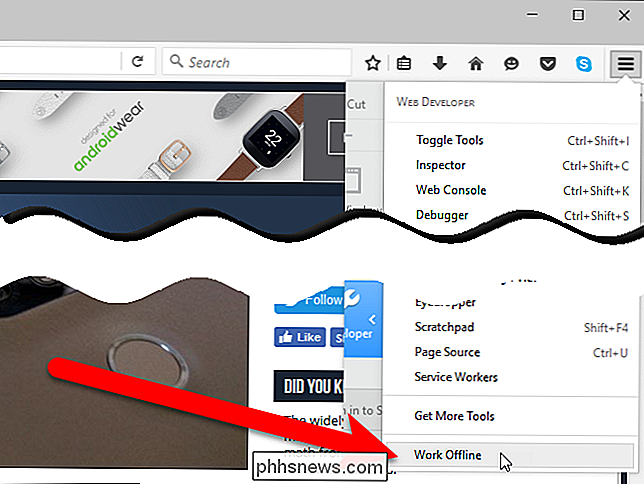
Hvis din computer er offline, og du ikke har aktiveret Offline-tilstand i Firefox, vises skærmen Server ikke fundet, når du forsøger at gå til nogen hjemmeside. For at løse dette skal du aktivere Offline-tilstand og gå til den webside, du vil besøge igen.
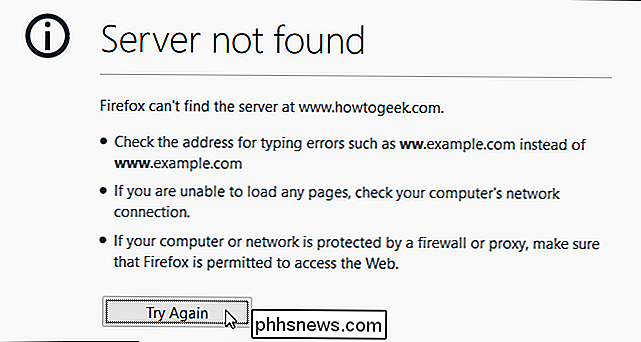
Kopien af den webside, der er gemt i cachen, vises (hvis du tidligere har besøgt websiden mens du er online) i stedet for at downloade den fra webstedets server. Enhver dynamisk del af websiden, som f.eks. Annoncer eller streamingvideo, vises ikke, og eventuelle opdateringer, der er foretaget siden dit sidste besøg, vises ikke.
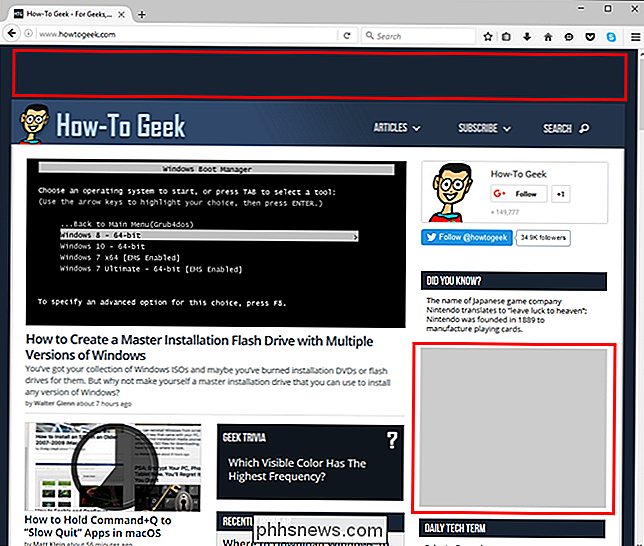
Når du er offline og Offline Mode er tændt, og du forsøger at få adgang til en webside du har ikke besøgt, mens du er online (websiden er ikke gemt i cachen), vises følgende skærmbillede. Du skal besøge websiden, når du er online igen, for at gemme den i cachen til offlinevisning.
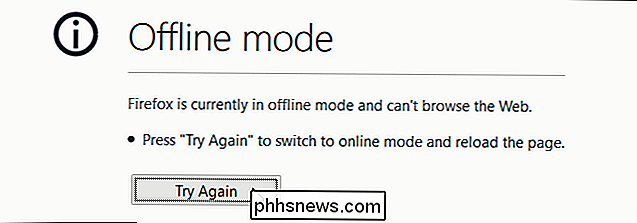
Når du er online igen, skal du sørge for at slukke for indstillingen Offline Mode, så du kan gennemse websider normalt.
Husk, når du får adgang til en cachelagret kopi af en webside, ser du en gammel version af denne webside. Du kan bruge Firefox offlinefunktion til at se et websted offline, men det er nok mere nyttigt for websteder, der ikke opdaterer det ofte, så den cachelagrede kopi er ikke helt så forældet.
Hvis du sletter din cache, Du skal besøge de websteder, du vil have offline adgang til, mens du har en internetforbindelse, så de er gemt i din cache igen og tilgængelige, når du ikke har internetforbindelse. Hvis du ikke rydder din cache i Firefox, er det også en måde at øge din browseroplevelse.
Hvis du også bruger Chrome, vil du være glad for at vide, at den også har en offline-tilstand.

Hvad er "Beamforming" på en trådløs router?
Moderne trådløse routere lover ofte "beamforming" -teknologi for at forbedre din Wi-Fi-modtagelse og reducere interferens. Men hvad er beamforming, hvordan virker det, og er det virkelig nyttigt? Sammenfattende er beamforming en nyttig funktion, selvom du kun får alle fordelene med nye 802.11ac-enheder.

Sådan starter du til Windows 8 System Recovery Options
Windows 8 har drastisk redesignet bootmenuen for ikke kun at se mere moderne ud, men også at være meget lettere at bruge. Jeg må sige, at de har gjort et godt stykke arbejde. Alle ældre versioner af Windows brugte den grundlæggende DOS-tekstgrænseflade til at vælge indstillinger som Safe Mode eller Advanced Boot Options.De fle



